Verbind/bedien computers via een netwerk met KontrolPack

Beheer computers in uw netwerk eenvoudig met KontrolPack. Verbind en beheer computers met verschillende besturingssystemen moeiteloos.
UKUI is de primaire desktopomgeving voor Ubuntu Kylin. Kylin is een spin van Ubuntu voor China en de Chinese markt. Het doel van deze omgeving is om een Linux OS te maken dat sterk lijkt op Microsoft Windows. In deze handleiding bespreken we hoe u de UKUI-desktopomgeving voor Ubuntu Kylin kunt laten werken op Ubuntu, Arch Linux en Debian. Deze tutorial is perfect voor degenen die geen Chinees spreken en Kylin niet willen gebruiken, maar toch het uiterlijk van de desktopomgeving leuk vinden en het willen gebruiken.
Opmerking: voordat u probeert de UKUI-desktop te installeren, moet u er rekening mee houden dat er enkele specifieke vereisten zijn om deze te gebruiken. Om UKUI op uw Linux-pc te gebruiken, moet u Ubuntu 18.04, Debian Buster (testen) of de nieuwste versie van Arch Linux hebben.
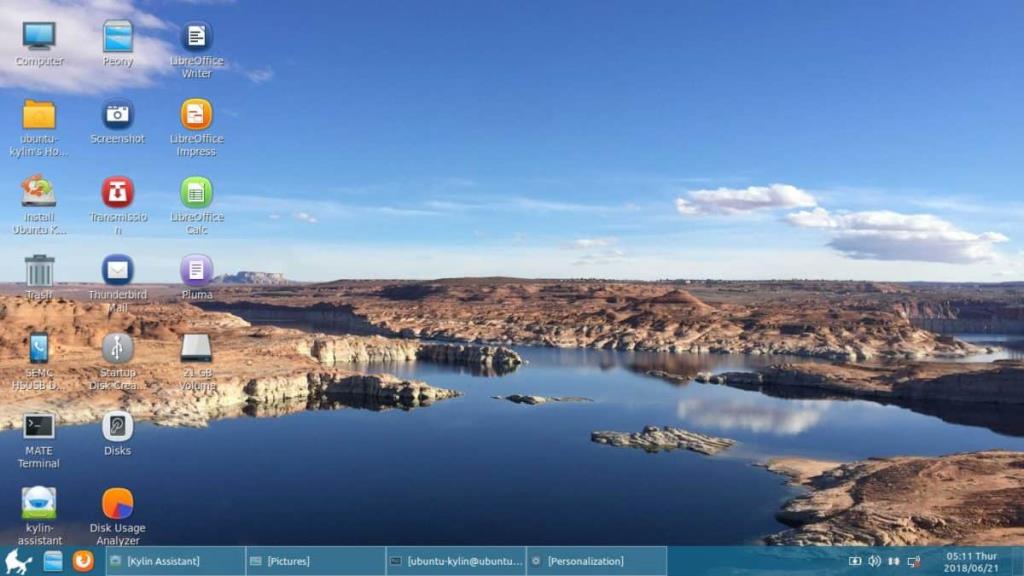
Vanaf Ubuntu 18.04 zijn UKUI en de rest van de Kylin-bronnen beschikbaar via de belangrijkste softwarebronnen. Het is een verademing om UKUI hier beschikbaar te hebben, omdat Ubuntu-gebruikers vroeger moesten communiceren met een PPA van derden om het te krijgen.
Om de UKUI-desktopomgeving op uw Ubuntu Linux-pc te installeren, start u een terminalvenster. Voer in het terminalvenster de update- opdracht uit en controleer op updates.
sudo apt update
Na het updaten van Ubuntu is het tijd om alle nieuwste software-upgrades te installeren. Sla dit onderdeel niet over! UKUI werkt het beste met een up-to-date versie van Ubuntu! Voer in de terminal de opdracht upgrade uit.
sudo apt upgrade -y
Installeer ten slotte de UKUI-desktopomgeving op Ubuntu 18.04.
sudo apt install ukui-control-center ukui-desktop-omgeving ukui-desktop-environment-core ukui-desktop-environment-extras ukui-indicators ukui-media ukui-media-common ukui-menu ukui-menus ukui-panel ukui-panel -common ukui-power-manager ukui-power-manager-common ukui-screensaver ukui-screensaver-common ukui-session-manager ukui-settings-daemon ukui-settings-daemon-common ukui-settings-daemon-dev ukui-window- schakelaar -y
UKUI is op Debian Linux, dus als je een fan bent van Debian en geïnteresseerd bent in het uitproberen van de gelikte Windows-achtige desktopomgeving van Ubuntu Kylin, dan heb je geluk. U moet echter weten dat u UKUI op Debian wilt gebruiken; je moet Debian Testing draaien, aangezien het nog niet in de Stabiele branch zit.
Opmerking: aangezien UKUI op dit moment alleen beschikbaar is voor testdoeleinden op Debian, moet u het niet uitproberen tenzij u een ervaren Debian-gebruiker bent. Als je UKUI nodig hebt, probeer dan in plaats daarvan met Ubuntu te gaan.
Voordat u UKUI installeert, moet u uw bestaande Debian-installatie overzetten naar de tak "Testing". Op het moment van schrijven van deze handleiding is Debian Testing Buster. Om te leren hoe u uw huidige release van Debian Linux naar Buster kunt overbrengen, volgt u onze tutorial hier . Als u klaar bent, volgt u de onderstaande stappen om UKUI te krijgen.
Stap 1: Controleer op updates op Debian met de opdracht apt-get update .
sudo apt-get update
Stap 2: Installeer alle lopende updates met behulp van de upgradetool .
sudo apt-get upgrade -y
Stap 3: Installeer alle benodigde UKUI-pakketten.
sudo apt-get install ukui* libukui* ukwm
Arch Linux heeft de UKUI-desktopomgeving beschikbaar, dankzij de Arch Linux AUR. Om het te installeren, opent u een terminalvenster en volgt u de onderstaande stappen.
Stap 1: Het is niet mogelijk om AUR-pakketten te installeren zonder Git en de Base-devel-pakketten. Gebruik in de terminal de Pacman-manager en installeer ze.
sudo pacman -S git base-devel
Stap 2: Gebruik de Git- tool en maak een git-kloon van de nieuwste UKUI AUR-snapshot.
git kloon git kloon https://aur.archlinux.org/ukui-desktop.git
Stap 3: Verplaats met het CD- commando uw terminalsessie van de thuismap naar de nieuwe ukui-desktop- directory.
cd ukui-desktop
Stap 4: Genereer een installeerbaar UKUI Desktop-pakket voor Arch Linux met de opdracht makepkg . Houd er rekening mee dat bij het bouwen van deze software die afhankelijkheden soms niet kunnen worden geïnstalleerd. Als dit u overkomt tijdens het pakketopbouwproces, moet u handmatig aan de afhankelijkheden voldoen.
Alle afhankelijkheden voor UKUI bevinden zich onderaan de officiële AUR-pagina.
makepkg -si
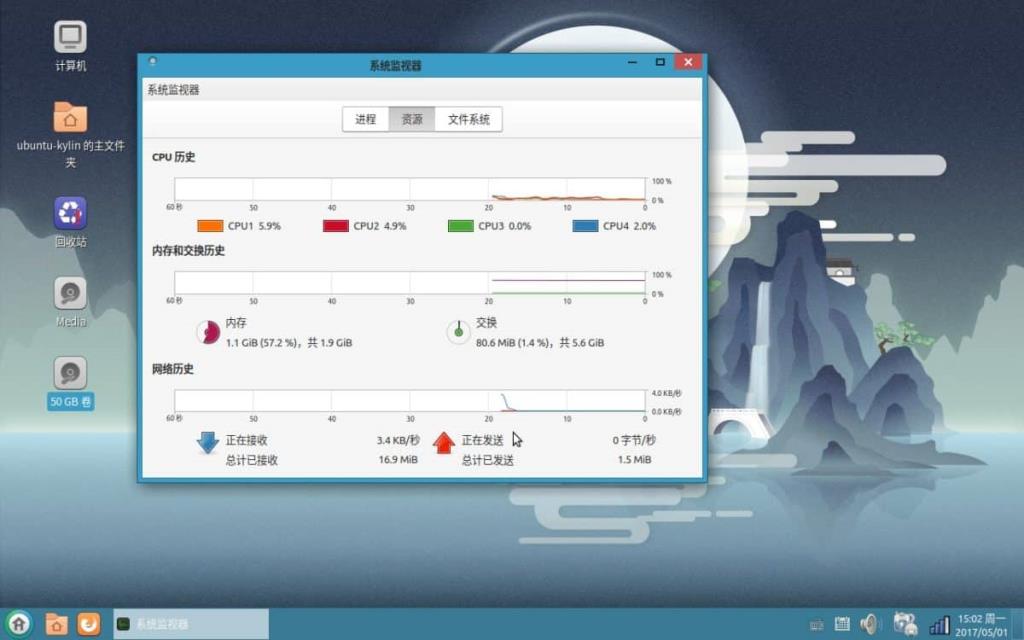
De broncode van de UKUI Desktop-omgeving is beschikbaar voor diegenen die deze willen gebruiken in een minder ondersteunde desktopomgeving. Om het werkend te krijgen, installeer je Git en trek je de gegevens naar je Linux-pc.
git clone https://github.com/ukui/ukui-desktop
Met de code op je Linux-pc, cd in de map ukui-desktop .
cd ukui-desktop
Voer het autogen.sh- script uit. Door dit script uit te voeren, worden de benodigde buildbestanden gegenereerd, gecontroleerd en ervoor gezorgd dat alle afhankelijkheden zijn geïnstalleerd, enz.
./autogen.sh
Als het autogen.sh- script succesvol wordt uitgevoerd; het bouwen kan beginnen. Start in de terminal de compilatie van de UKUI Desktop-omgeving met het make- commando.
Let op: het bouwen van een volledige desktopomgeving kost tijd. Wees geduldig en sluit het terminalvenster niet.
maken
Wanneer de codecompiler klaar is met het bouwen van UKUI, kunt u deze veilig op uw Linux-pc installeren. Gebruik in de terminal de opdracht make install (met sudo-rechten) en installeer deze op uw Linux-pc.
sudo make install
Beheer computers in uw netwerk eenvoudig met KontrolPack. Verbind en beheer computers met verschillende besturingssystemen moeiteloos.
Wilt u bepaalde taken automatisch uitvoeren? In plaats van handmatig meerdere keren op een knop te moeten klikken, zou het niet beter zijn als een applicatie...
iDownloade is een platformonafhankelijke tool waarmee gebruikers DRM-vrije content kunnen downloaden van de iPlayer-service van de BBC. Het kan zowel video's in .mov-formaat downloaden.
We hebben de functies van Outlook 2010 uitgebreid besproken, maar aangezien het pas in juni 2010 uitkomt, is het tijd om Thunderbird 3 te bekijken.
Iedereen heeft wel eens een pauze nodig. Als je een interessant spel wilt spelen, probeer dan Flight Gear eens. Het is een gratis multi-platform opensource-game.
MP3 Diags is de ultieme tool om problemen met je muziekcollectie op te lossen. Het kan je mp3-bestanden correct taggen, ontbrekende albumhoezen toevoegen en VBR repareren.
Net als Google Wave heeft Google Voice wereldwijd voor behoorlijk wat ophef gezorgd. Google wil de manier waarop we communiceren veranderen en omdat het steeds populairder wordt,
Er zijn veel tools waarmee Flickr-gebruikers hun foto's in hoge kwaliteit kunnen downloaden, maar is er een manier om Flickr-favorieten te downloaden? Onlangs kwamen we
Wat is sampling? Volgens Wikipedia is het de handeling om een deel, of sample, van een geluidsopname te nemen en te hergebruiken als instrument of als instrument.
Google Sites is een dienst van Google waarmee gebruikers een website kunnen hosten op de server van Google. Er is echter één probleem: er is geen ingebouwde optie voor back-up.



![Download FlightGear Flight Simulator gratis [Veel plezier] Download FlightGear Flight Simulator gratis [Veel plezier]](https://tips.webtech360.com/resources8/r252/image-7634-0829093738400.jpg)




